こんにちは! 開発Gの又来です!
WWDC2日目!今日もたくさんの収穫がありました。 初日はKeynoteがメインでしたが、今日からはセッションとラボについて触れていきます!
その前にWWDC前日に行ったバッジ交換やApplePark、WWDCでのお土産などを紹介したいと思います。
WWDC前日
私たちは日曜日にバッジ交換に行きました。 前日から会場は賑やかな様子。 スタッフの方々が気さくに話しかけてくれたり、ハイタッチしたり元気いっぱいな様子でした!
お決まりの記念撮影⭐

Apple Park
せっかくSan Joseに来ているので、Apple Parkにも足を運びました。 Visitor Centerは一面ガラス張りの建物です、、!
WWDCでバッジを交換してきた参加者の方々が続々と流れてきていました!

屋上からはオフィスビルがチラリと。 当然ながら一般人は中には入れませんが、そもそも中がどのようになっているのかは未公開です。唯一わかるのは中には池があること。とても気になりますが、ここでは写真を撮ってWWDC初日に備えました。

WWDC 2日目
朝食を頬張りながら今回のWWDCのお土産を見に行くことに。
初日とは違い、スペースも余裕がある感じ。

Company Storeの列はこんな感じ。
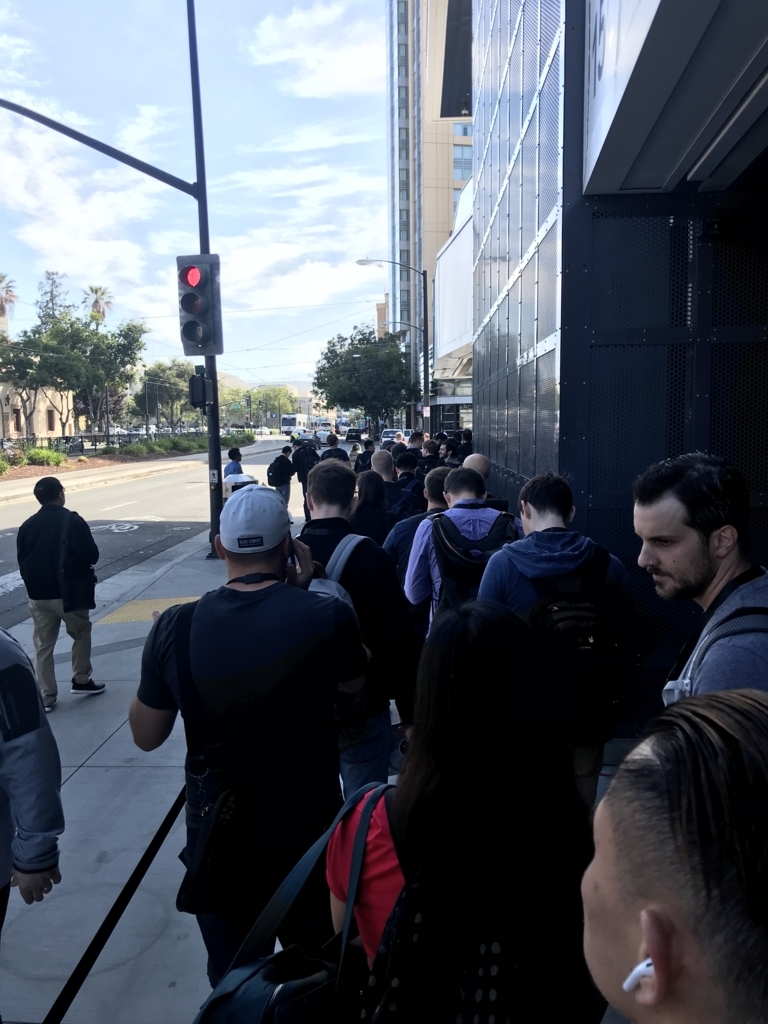 この時は「あぁ、建物の中でお土産を買うのか」と思ってました。
この時は「あぁ、建物の中でお土産を買うのか」と思ってました。
残念!まだ中にも列があります。
10人ずつ呼ばれて中に入っていくのでここでようやく買い物開始かと思いきや、、、
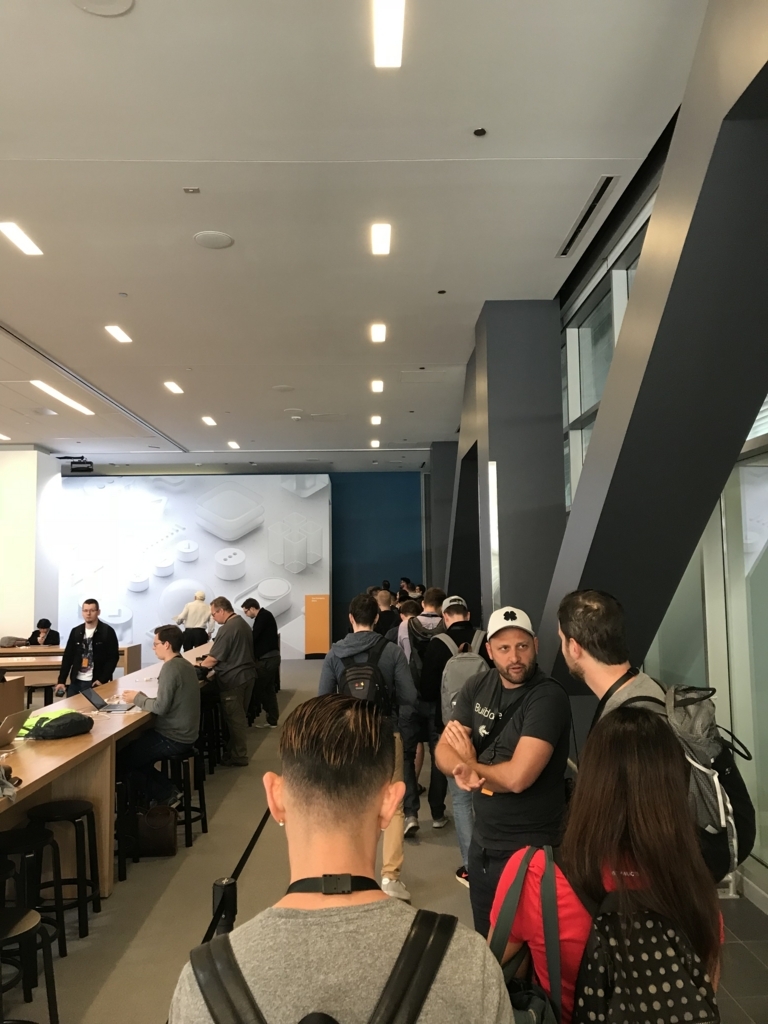
最後に長蛇の列が!!
ようやくここでグッズが見える位置まで来ました。(写真右端にうっすら見えるのがTシャツコーナーです。)
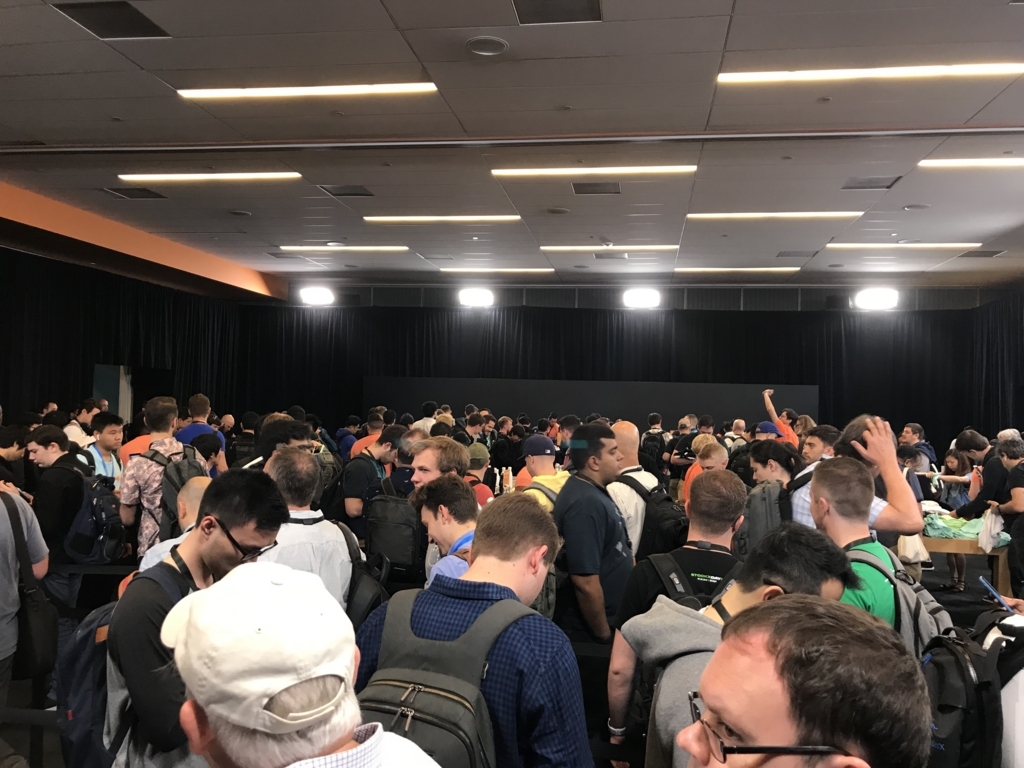
odwallaゲット!
買い物が終わると、なにやらodwallaが配布されていることを聞きつけ、早速探しにいくことに
あっさり発見!念願の初odwallaです。
※odwallaとは、スティーブ・ジョブズのお気に入りだったドリンクらしいです。
朝食に飲んだオレンジジュースより美味かったです。
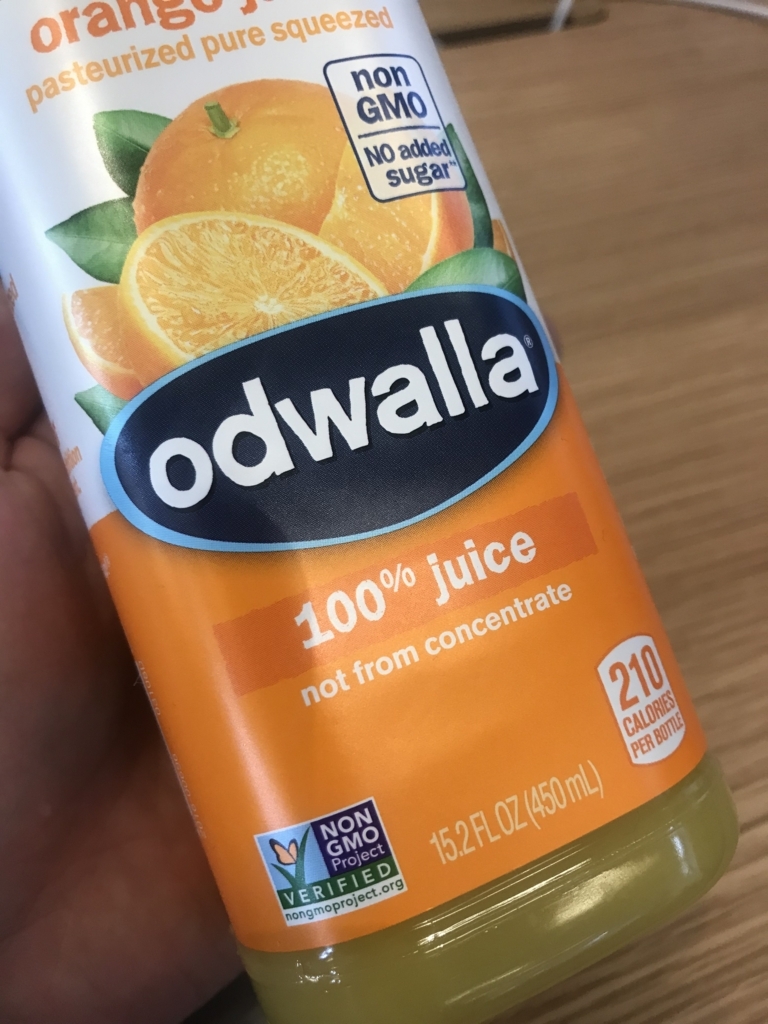
長い買い物を終え、いざセッションへ!
What's New in ARKit 2
今回発表されたARKit 2についての内容になります。 大きく分けて6つの機能が触れられています。
- Improved face tracking
- Environment texturing
- Image detaction and tracking
- 3D object detection
- Persistent experiences
- Shared experiences
その中でも特に気になった、Shared experiencesについてまとめたいと思います。
Shared experiences
AR空間の共有。同時に複数人で同じAR空間を見る事ができます。
また、ARKitには現実空間におけるユーザーのデバイスの位置を特定するために使用するすべての空間マッピング情報が含まれており、 このマッピングの情報を使ってAR空間の共有や保存を可能にしています。これが今回追加されたWorldMapです。
WorldMappingStatus
WorldMapをキャプチャするには、あらかじめ空間を認識しておく必要があるみたく、今どのくらい取得するのに適した状態かステータスを確認する事ができます。
- notAvailable
空間マッピング情報を全く取得・認識できていない状態。 このときに呼び出すと、エラーが発生してしまうので、利用させないような工夫が必要です。
- limited
WorldTrackingを行うには、現在のデバイス位置の周辺の領域をまだ十分にマッピングしていない状態。 一応この状態でも保存はできますが、読み込み時に位置がずれたりする場合があります。
この状態で保存するのは好ましくないので、もう少し認識させる必要があります。
- extending
この状態になっていれば、デバイスの位置とそこから見えるシーンをマッピングするためのデータを取得・保存できます。
- mapped
空間マッピング情報の取得・認識は十分です。 ここから新たに別のデバイスやセッションで読み込みを行うことで、保存したWorldMapの位置・状態が高い品質で再現できます。
AR Quick Look
ARがアプリ無しで手軽に試せるものになります。 読み込んでAR上に表示。平面検出やオブジェクトの移動やスケールの拡大縮小が可能。
- Safari
- メール
- メッセージ
- ニュース
- メモ
- ファイルアプリ
などの基本的なアプリからARでプレビューできます。
※普通のアプリからでも問題なく利用できます。
また、ウェブ上ではAR対応のバッジが自動表示されたり、ドラックアンドドロップ自動対応していたりと、開発側で意識するようなことが少なくなりました!
Introducing Create ML
Playgroundを利用して数行のコードと学習データでモデル作成をして実際にアプリに組み込むまでの基本的な内容でした。 このセッションでは、画像の学習方法を2種類のやり方で説明していました。
- Playgroundを利用してドラッグ&ドロップで実行する方法
- APIを利用してファイルの場所を指定して実行する方法
※Playgroundで利用する場合はmacOSをtargetに指定してプロジェクトを開始させてください。importがうまくいかない場合があります。
画像の学習には10枚から対応、学習させる画像データに偏りを持たせないようにすれば問題ないです。 画像サイズに関しても小さすぎなければ利用可能です。(299×299ピクセル以上)
こんな簡単に学習用のモデルが作成できるようになるとは思いもよりませんでした。
かなり気軽にできるので皆さんもやってみてください!!
ラボ
ARKitラボに行ってきました!ラボではAppleのエンジニアに直接質問ができます。
英語が苦手な私はあらかじめ質問する内容を考えてきてアプリを見せながら話をしました。
ARKit2で出来るようになったことを取り入れた、新しい体験を一緒に考えてくれたりと、かなり親身になって応えてくれました。また、英語が聞き取りにくい箇所についてはメモを書いてもらったりと、大変参考になる機会が得られました。

明日はWWDC中盤戦です! セッションやラボに参加してフィードバックをしたいと思います!
Day3に続く!